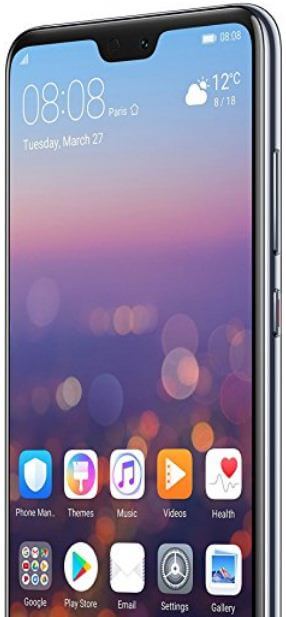Як використовувати 3D-панораму на Huawei P30 Pro, P20 Pro, P20 Lite, Mate 20 Pro
Зробити 3D-фото на Huawei P30 Pro, P20 Pro та інші новітні пристрої Huawei? Ось як зробити панораму на пристроях Huawei P20 Pro та P20. Використовуючи режим панорами, ви можете захопити сцену з різних ракурсів у вашому Huawei P20 і P20 Pro. Ти можеш зробити 3D панораму Huawei P20 Pro. Також доступні різні режими зйомки, такі як портретний, професійний, нічний, Повільний рух, Монохромний, водяний знак, Світлопис, і більше.
Але в цьому підручнику я покажу вам, як зробити 3Dпанорама на Huawei P20 Pro (Доступно для Huawei P30 Pro, P30, P20, P20 Lite, Mate 20 Pro). Huawei P20 Pro має три задні камери, включаючи 40 Мп RGB (діафрагма f / 1.8), 20 Мп Монохромний (діафрагма f / 1.6) і 8 Мп Телефото (діафрагма f / 2.4). Цей режим зйомки робить кілька сцен за один кадр. Потрібно просто дотримуватися вказівок на камері на телефоні.
Відповідне:
- Кращі поради та підказки щодо камери Huawei P20 Pro
- Як змінити кольоровий режим і температуру Huawei P20 Pro
- Як зробити ультра знімок на Huawei P20 і P20 Pro
- Як змінити мову клавіатури Huawei P30 Pro, P20 Pro, P20 Lite, Mate 20 Pro
Як зняти панораму на Huawei P20 Pro та P20
Перегляньте кроки для використання панорами на своїх останніх пристроях Huawei.
Зробіть 3D-фото Huawei P30 Pro: зробіть 360-градусні фотографії
Крок 1: відчинено Додаток камери у вашому пристрої Huawei.
Крок 2: Натисніть Більше.
Крок 3: Натисніть Панорама.
Крок 4: Торкніться й утримуйте значок камери щоб розпочати зйомку.
Крок 5: Повільно рухайте телефоном навколо об'єкта зйомки у напрямку, вказаному на Вашому пристрої.
Відпустіть піктограму камери, щоб припинити зйомку панорамного відео.
Крок 6: Після зйомки торкніться значка ескіз камери & торкніться 3D над фотографією
Крок 7: Тепер ви бачите створити 3D-панорамну фотографію на своїх останніх пристроях Huawei.
Після створення 3D-панорами ви можете нахилити телефон або перетягнути фотографію, щоб переглянути ефект 3D. Також робіть селфі, використовуючи 3D-панораму на своїх пристроях Huawei.
Використовуйте Panorama на Huawei P20 Pro, P20 Lite, P20
Крок 1: Відкрийте додаток для камери у вашому пристрої.
За замовчуванням встановіть фото як режим зйомки.
Крок 2: Проведіть правою стороною та торкніться Більше
Тут ви можете побачити такі режими зйомки, як повільний рух, Панорама, Монохромний, 3D-панорама, водяний знак, HDR та багато іншого.

Крок 3: Торкніться Панорама.
Крок 4: Торкніться значка Кнопка спуску затвора щоб почати зйомку у вашому Huawei P20 Pro & P20.
Крок 5: Тепер ви можете побачити Значок стрілки в середині Вашого пристрою. Повільно рухайте телефон у напрямку стрілки щоб зробити панораму на своєму пристрої.
Якщо швидко рухати телефон, на екрані з’явиться попереджувальне повідомлення.
Крок 6: Перемістіть пристрій у напрямку стрілки.
Крок 7: Торкніться значка кнопка спуску затвора знову зупинити панораму.
Тепер автоматично збережіть цю панорамну фотографію на фотографії камери на пристрої Huawei P20 Pro та P20.
Крок 8: Йти до галерея і відкрийте панорамне фото.
Ти можеш бачити кілька сцен із однією фотографією в режимі панорами Huawei P20 Pro.
Як зняти 3D-панораму Huawei P20 Pro
Насолоджуйтесь 3D-панорамою у своєму пристрої. Ви можете побачити a 3D значок на панорамній фотографії, яку ви зробили за допомогою цієї 3D-панорами Huawei P20 Pro.
Програма камери> Проведіть пальцем по екрану праворуч вгору до Додатково> Більше> 3D-панорама
І це все.Ми сподіваємось, це дає зрозуміти, як знімати панораму на Huawei P20 Pro та P20. Якщо у вас є питання, повідомте нас у полі коментарів нижче. Залишайтеся на зв'язку з нами, щоб отримувати останні оновлення для Android.